Схемы лечения. Как увидеть схемы лечения пациентов
by enote-team | 30.05.2016 17:16
Оглавление
Схема лечения
Схема лечения — вкладка амбулаторного журнала которая отражает список препаратов и порядок их применения. Эта вкладка заполняется в том случае, если осмотр больного определил наличие заболевания и соответственно есть необходимость его лечения.
Добавление/создание схемы лечения
Схему лечения можно быстро заполнить при помощи кнопки «Добавить схему лечения из диагноза» либо кнопкой «Добавить — Препарат» (Рис.1):
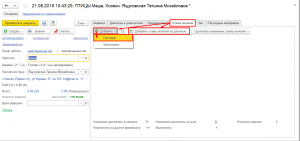 [1]
[1]
Рис.1 Добавляем схему лечения из диагноза
Обратите внимание! Кнопка «Добавить в схему лечения из диагноза» будет работать, если схема лечения была наработана и записана прежде в Карточке соответствующего заболевания и по животному выставлен диагноз (Рис.2):
[2]
Рис.2 Схема лечения из Каталоге заболеваний
Если схема лечения не была наработана прежде, или в нее нужно внести определенные дополнения, в Записи амбулаторного журнала необходимо перейти во вкладку Схема лечения и нажать на кнопку «Добавить — «Препарат» (Рис.3).
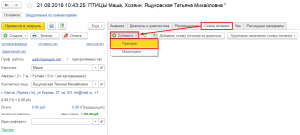 [3]
[3]
Рис.3 Добавляем препарат в Схему лечения
После этого в открывшемся окне в поле препарат указать нужный медикамент выбрав его из Каталога медикаментов, товаров и услуг. Далее нужно заполнить информацию о дозировке (в соответствующей графе), способе введения препарата, а также прочих особенностях его приема — длительность курса, время приема препарата, дату начала процедуры и ее описание (Рис.4):
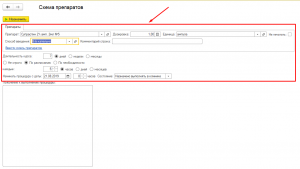 [4]
[4]
Рис.4 Заполняем данные в Схеме препаратов
Для подтверждения внесенной информации нажать “Назначить”.
В схеме лечения так же можно задать строки для каждого препарата отдельно, либо внести данные о смеси препаратов. Чтобы добавить в схему смесь препаратов кликните по строке «Ввести смесь препаратов» (Рис.5):
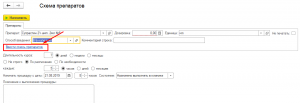 [5]
[5]
Рис.5 Вводим смесь препаратов
добавьте нужные единицы номенклатуры и нажмите «Назначить» (Рис.6).
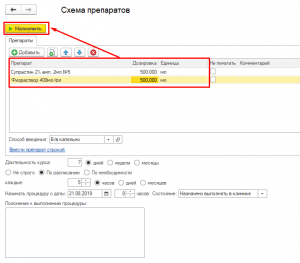 [6]
[6]
Рис.6 Добавляем нужные единицы номенклатуры в смесь препаратов
В случае если нежелательно чтоб определенный препарат отображался при печати назначений необходимо проставить галочку Не печатать (Рис.7).
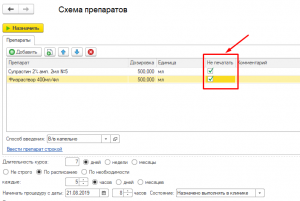 [7]
[7]
Рис.7 При просталеной галочке Не печатать — препарат отображаться не будет
Управление схемой лечения
Фиксировать изменение схемы можно при помощи кнопки «Групповое изменение схемы лечения» (Рис.8).
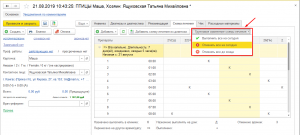 [8]
[8]
Рис.8 Групповое изменение Схемы лечения
Обратите внимание! Эта кнопка применяется ко всем препаратам указанным в схеме.
Есть несколько вариантов исполнения схемы:
— Выполнить все на сегодня. При этом все назначенные на сегодня препараты помечаются плюсом и попадают в чек к оплате.
— Отменить все на сегодня. Все назначенные на текущую дату препараты будут помечены крестиком и отменены.
— Отменить все до конца. Отменит все назначения до конца схемы лечения.
Чтобы изменить/выполнить назначение по отдельному препарату выделите его и кликните правой кнопкой мыши (Рис.9).
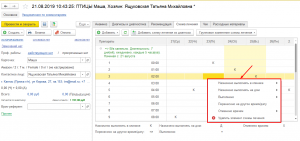 [9]
[9]
Рис.9 Меняем/Выполняем назначение по отдельному препарату
Выполнение отдельного элемента схемы лечения так же имеет несколько вариантов :
- Назначено выполнять в клинике;
- Назначено выполнять на дом;
- Отменено врачем;
—Выполнено — при выборе этого варианта необходимо определить исполнено назначение медикаментами клиники или пациента.
— Выполнено медикаментами клиники – появится пометка о выполнении и препарат/услуга попадет в чек к оплате.
— Выполнено медикаментами пациента – появится пометка о выполнении.
Обратите внимание! Удалить из чека товарную позицию, которая подтянулась, из схемы лечения можно только изменив выполнение в самой схеме лечения. Редактирование из вкладки чек для таких товаров недоступно.
- [Image]: //enote.cloud/inf/wp-content/uploads/2016/05/Screenshot_2-18.png
- [Image]: //enote.cloud/inf/wp-content/uploads/2016/05/Screenshot_3-14.png
- [Image]: //enote.cloud/inf/wp-content/uploads/2016/05/Screenshot_4-11.png
- [Image]: //enote.cloud/inf/wp-content/uploads/2016/05/Screenshot_5-9.png
- [Image]: //enote.cloud/inf/wp-content/uploads/2016/05/Screenshot_6-10.png
- [Image]: //enote.cloud/inf/wp-content/uploads/2016/05/Screenshot_7-9.png
- [Image]: //enote.cloud/inf/wp-content/uploads/2016/05/Screenshot_8-9.png
- [Image]: //enote.cloud/inf/wp-content/uploads/2016/05/Screenshot_9-8.png
- [Image]: //enote.cloud/inf/wp-content/uploads/2016/05/Screenshot_10-9.png
Source URL: https://enote.cloud/inf/encyclopedia/kak-uvidet-shemy-lecheniya-patsientov
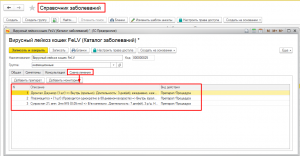 [2]
[2]